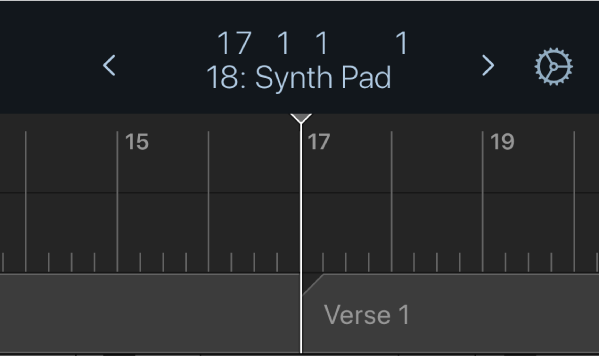Prehrávanie a navigácia v projektoch s aplikáciou Logic Remote na iPhone
Logic Remote môžete použiť na diaľkové ovládanie prehrávania v aplikácii Logic Pro. Máte prístup k súboru tlačidiel na prehrávanie projektu a posúvanie prehrávacej hlavy, ako aj pravítku, čo umožňuje navigáciu v projekte. Na navigáciu v projekte môžete použiť aj značky. Táto technika je užitočná napríklad v prípade, že chcete rýchlo preskočiť a upravovať rozsahy na špecifickej pozícii v projekte.
Prehrávanie projektu
V aplikácii Logic Remote klepnite na tlačidlo Prehrať
 .
.
Spustenie prehrávania od poslednej pozície prehrávacej hlavy
V aplikácii Logic Remote podržte prst na tlačidle Prehrať
 v ovládacej lište a následne klepnite na Prehrať od poslednej lokalizovanej pozície.
v ovládacej lište a následne klepnite na Prehrať od poslednej lokalizovanej pozície.Klepnite na tlačidlo Prehrať
 .
.
Prejsť na začiatok projektu
V aplikácii Logic Remote klepnite na tlačidlo Prejsť na začiatok
 .
.Ak sa projekt práve prehráva, začne odznova od začiatku.
Presúvanie medzi skladbami
V aplikácii Logic Remote vykonajte niektorý z nasledujúcich krokov:
Klepnutím na šípku doľava alebo doprava na displeji ovládacej lišty vyberte predchádzajúcu alebo nasledujúcu skladbu.

Klepnutím na šípku doľava alebo doprava na obrazovke ovládacej lišty a jej podržaním môžete rýchlo cyklicky prechádzať medzi skladbami.
Klepnite na obrazovku ovládacej lišty a podržte ju a klepnite na záložku Skladby. Zobrazí sa zoznam skladieb v projekte. Klepnite na niektorú skladbu.
Posunutie prehrávacej hlavy
V aplikácii Logic Remote klepnite na obrazovku ovládacej lišty a zobrazí sa pravítko a prehrávacia hlava.

Vykonajte niektorý z nasledujúcich krokov:
Prejdite v pravítku prstom doľava alebo doprava.
Klepnite naľavo alebo napravo od prehrávacej hlavy na pravítku.
Prejdite na obrazovke ovládacej lišty prstom doľava alebo doprava.
Prehrávacia hlava sa pohne do bodu na pravítku, kde chcete začať prehrávanie. Ak sa projekt práve prehráva, pokračuje z novej pozície.
Posunutie prehrávacej hlavy na značku
V aplikácii Logic Remote vykonajte niektorý z nasledujúcich krokov:
Podržte prst na obrazovke ovládacej lišty a klepnite na záložku Značky. Zobrazí sa zoznam existujúcich značiek, ktoré sa nachádzajú v projekte. Klepnite na niektorú značku.
Klepnite na obrazovku ovládacej lišty a pod pravítkom sa zobrazia existujúce značky. Prejdite prstom po pravítku a nájdite relevantnú značku a potom na ňu klepnite.

Prehrávacia hlava sa posunie na začiatok danej značky.